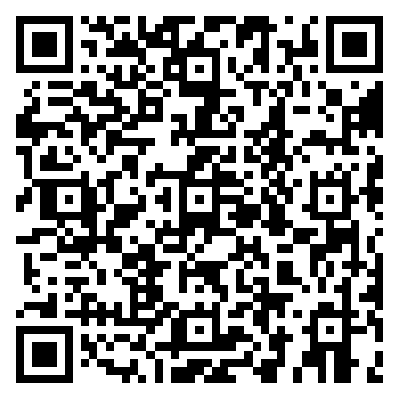内容提要:关于sumif函数的使用方法,本文给大家录制了Excel视频分享,以及提供了sumif函数的使用方法图解。
在咱们的Excel微信学习交流群,有小伙伴询问sumif函数怎么用,有没有详细步骤。

关于sumif函数的使用方法,还专门录制了视频教程,给大家详细讲解,如果没有看过视频的伙伴,点击链接播放学习:https://mp.weixin.qq.com/s/T7oCvYOOLh8Q4NxU7n3KpQ
OK,明白了sumif函数详细公式讲解之后,我们来学一个稍微拓展一点的案例:
下面的Excel表格,包含了产品名称、编码、销量数据。现在需要统计B列中以“BG”结尾的产品编码,对应的销量是多少。
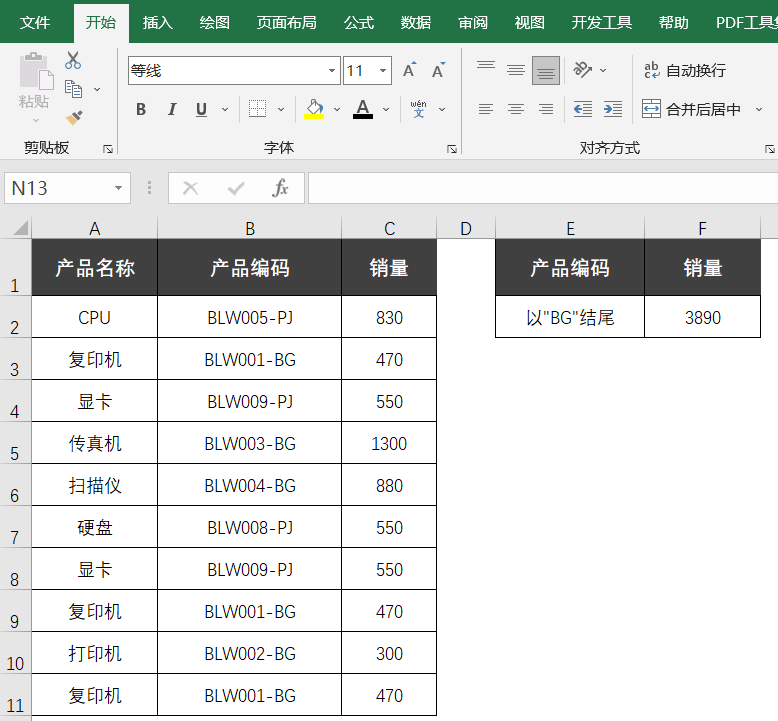
请在F2单元格输入公式,计算销量。
公式分享:F2单元格公式为:=SUMIF(B:B,"*BG",C:C)
sumif函数的使用方法图解:
SUMIF函数用于对区域中符合指定的单个条件的值求和。
该函数只有3个参数:=SUMIF(条件区域,指定的条件,需要求和的区域)
如果省略求和区域,会将条件区域作为求和区域。
我们在做今天的案例,第二参数会用到通配符*号。这个「*」,在 Excel 中叫做通配符,代表的是任一长度、任意的字符。所以「*BG」就代表产品编码中,包含「BG」2个字符的单元格,这样就把所有BG结尾的编码的销售额计算出来了。
如果你需要本文的Excel文件练习,或者在工作中遇到任何不懂的Excel问题,都可以在咱们微信群交流学习。
微信扫下面二维码加入Excel交流学习群。